Auto CAD教学方案Word文档下载推荐.docx
《Auto CAD教学方案Word文档下载推荐.docx》由会员分享,可在线阅读,更多相关《Auto CAD教学方案Word文档下载推荐.docx(19页珍藏版)》请在冰点文库上搜索。
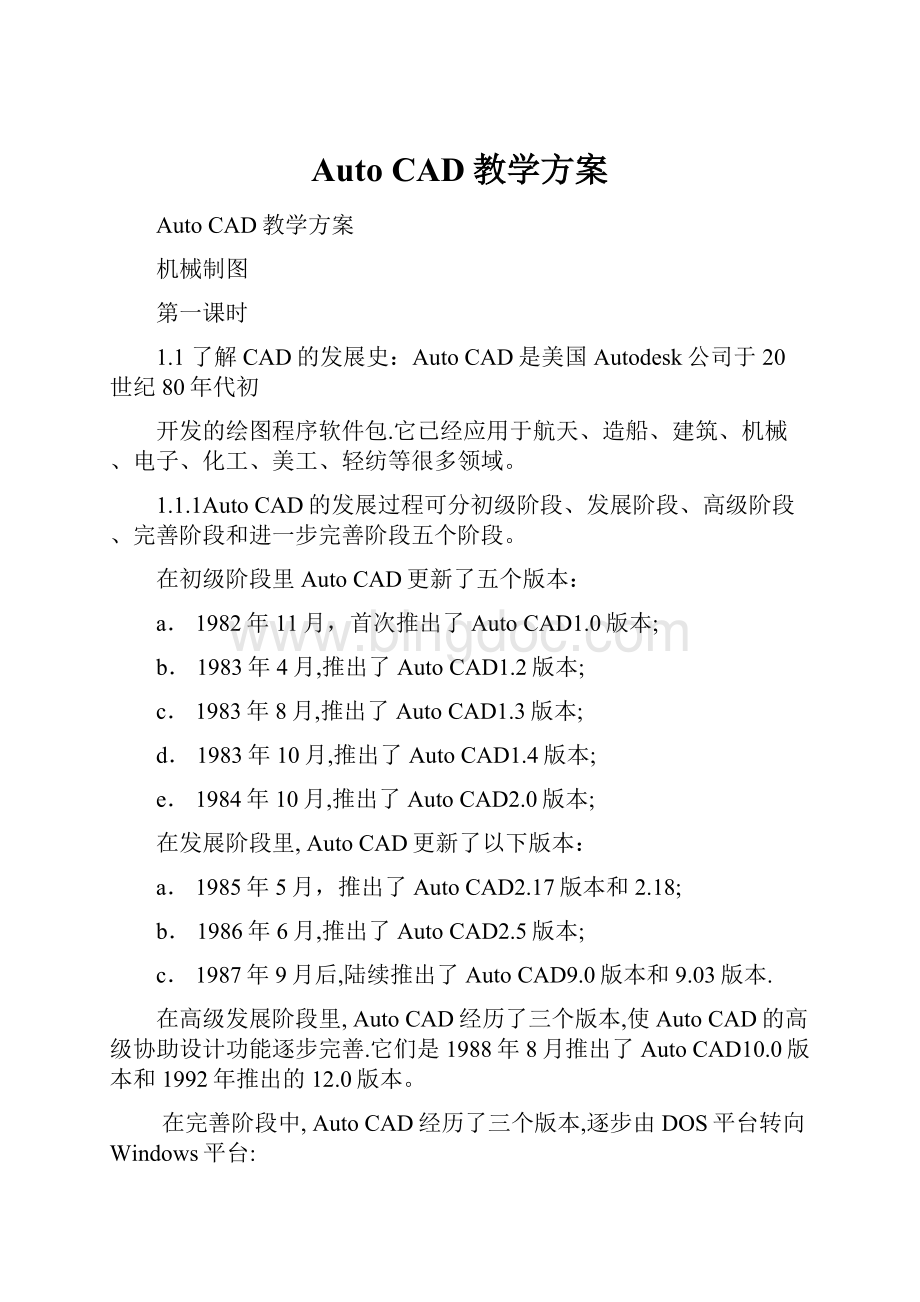
4.双击左上角图标
5.Ctrl+Alt+Del
标题栏:
CAD应用和序的“控制按钮”、软件名称、打开图形文件名称(如果没有打开图形或刚启动CAD则显示Drawing1.dwg)、缩小窗口、还原/放大窗口、关闭应用程序
命令窗口:
由两部分组成即是命令行和信息栏
壮态栏:
三维坐标和AutoCAD绘图辅助工具的运行壮态
捕捉F9或Ctrl+B栅格F7或Ctrl+G正交F8极轴F10对象捕捉F3对象追踪F11坐标F6命令窗口F2
1.3坐标系:
笛卡尔坐标系:
在屏幕幕底部状栏上所显示的三维坐标值,就是笛卡尔坐标系中的数值,能准确无误地反映当前十字光标所在位置。
世界坐标系:
(WCS)在默认情况下,X轴正方向水平向右,Y轴正方向垂直向上,Z轴正方向垂直屏幕平面向外,指向用户。
用户坐标系:
在默认情况下,用户坐标UCS和世界坐标系统重合。
绝对直角坐标:
X,Y
相对直角坐标:
@X,Y
绝对极坐标:
X<
α
相对极坐标:
@X<
α(α代表角度:
是与水平正方向所成角度)
注:
水平方向右为0度,逆时针为正,顺时针为负
1.4模型空间和布局空间:
在模型空间中按尺寸绘图而在布局空间中将模型空间的图形以不同的比例的视图进行拾配,再添加些字注释,从而形成一完整的图形.
模型空间可用多视口进行绘图
模型空间和布局空间的切换
1.5绘制直线:
1、命令输入(L)2、绘图—直线3、绘图工具栏上的图标
圆的绘制:
1.命令(CIRCLE)2.绘图—圆3.绘图工具栏上的圆图标
第二课时
2.1椭圆的绘制:
1.命令(ELLIPSE)2.绘图-椭圆 3.绘图工具栏上的椭圆图标
椭圆有三种方式绘制:
1.轴和端点2.中心点的绘制3.可会制椭圆弧
2.2正多边形的绘制:
A命令(PLOYGON即POL)B绘图-正多边形C绘图工具栏上的正多边形图标
注:
最多可以画出有1024边的等边多边形有三种方法可确定正多边形A.内接B.外接C.边长
2.3矩形:
A.命令(RECTANGE)即RECB.图标C菜单
2.4圆环:
A.命令(DONUT)B.菜单
2.5点的绘制A命令(POINT)B图标C菜单
注:
可绘制单点和多点
2.6点的样式:
格式——点的样式
在对象上指定等分点:
1.定距等分(MEASURE)2.定数等分(DIVIDE)
2.7修改工具栏
2.7.1删除:
A命令(ERASE简写E)B图标C修改菜单
2.7.2恢复误删除:
OOPS(注:
只能恢复最后一次的误删除)
UNDO(注:
可恢复连续的误删除)
2.7.3复制:
A命令COPY/CO/CPB图标C菜单
将图形复制到Windows剪贴板上A编辑-复制 B 命令输入(Copyclip)并回车C快捷键Ctrl+C启动Copyclip
2.7.4镜像:
A命令MIRROR/MIB图标C菜单
镜像文本:
A命令MIRRTEXT=1全部镜像=0部分镜像
2.7.5移动A命令MORE/MB图标C菜单
2.7.6修剪A命令TRIM/TRB图标C菜单围栏修剪:
输入F
第三课时
3.1.1多段线(也称多义线):
A命令:
Pline/PlB图标C.菜单
3.1.2多段线的编辑A命令Pedit/PeB修改-对象-多段线
3.2圆弧:
A命令Arc/AB图标C菜单
3.3多线(也称双线)A命令Mline/MlB图标C菜单
编辑多线样式:
格式-多线样式
3.4参照线:
(也称构造线)A命令Xline/XlB图标C菜单
3.5样条曲线:
A命令SplineB图标C菜单
3.6椭圆弧:
A命令Ellipse——AB图标
3.7修改工具栏:
偏移A命令Offset/OB图标C菜单
阵列A命令Array/ArB图标C菜单
1.矩形阵列车员2.环形阵列
行间距
列间距
正
负
右上方
左上方
右下方
左下方
3.8旋转:
A命令Rotate/RoB图标C菜单
打断:
A命令brake/brB图标C菜单
第四课时
4.1修改工具栏:
缩放:
A命令Scale/ScB图标C菜单
比例系数大于1,则放大
比例系数小于1,则缩小
4.1.2拉长:
A命令Lengthen/LenB图标C菜单
4.1.3拉伸:
A命令StretchB图标C菜单
4.1.4延伸:
A命令Extend/ExB图标C菜单
4.1.5分解:
A命令ExplodeB图标C菜单
第五课时
5.1图块的操作
1.创建图块:
A命令Block/B/BmkeB图标C菜单
2.写块:
A命令Wblock/W(Writeblock)
定义的图块与写块的区别:
创建的图块只能在图块所在的当前图形文件中使用,不能被其它图形文件使用而写块可以.
3.插入图块:
A命令Insert/In/Ddinsert/MinsertB图标C菜单
4.定义块的属性:
A命令Attdef/DdattdefB菜单
属性标记可包含除空格及感叹号(!
)之外的任何之符(包括中文字符).对于属性标记的小写英文字母,AutoCAD将自动将其转换成大写字母。
在定义属性时,必须确定属性标志,不允许空缺属性标志。
绘图块附加属性
步骤:
1。
绘制构成图块的实体图形
2.定义属性
3.可用Block、Bmake、或WblockW命令将图形和属性一起定义成图块
4.插入块
编辑属性定义
命令:
DDEDIT或双击
注意:
使用DDEDIT命令只能编辑属性定义,一旦属性定义附加到图块成为图块的属性,就不进行属性编辑。
如果要想使用此命令,只能将图块分解。
编辑图块中的属性:
a.利用DDATTE编辑图块的属性
1.修改——属性——单个
2.DDATTE
“选择参照块”即是选择带有属性的图块
DDATTE命令只能修改图块的属性值,但不能对属性的字体、字高、对齐方式、位置等参数进行修改
c.利用ATTEDIT命令编辑图块的属性
3.修改——属性——全局
4.ATTEDIT
编辑个别属性:
是逐一编辑每个属性,修改该属性的属性植、方向、位置、字高、字型、图层、和颜色等参数。
选择第一个属性的起点处显示一个“×
”符号,表明首先对该属性进行编辑。
编辑总体属性:
在确定属性编辑范围后对各种属性的属性值进行编辑,但此方式不能编辑属性的其他参数如:
位置、字高、颜色、图层等
第六课时
6.1图案填充:
A命令bhatch/bhB图标C菜单
6.2面域:
A命令RegionB图标C菜单
实体编辑中的布尔运算:
并集、交集、差集
6.3单行文字:
A命令Dtext/text/DTC菜单
6.4多行文字:
A命令Mtext/MT/TB图标C菜单
6.5倒角:
A命令Chamfer/ChaB图标C菜单
6.6圆角:
A命令Fillet/FB图标C菜单
第七课时
7.1图层:
新建图层、设置当前图层、删除图层等
新建图层:
命名图层时不允许有空格和逗号,最长可达31个字符。
新建图层时,如果在图层名称列表中有一图层被选择时,那么新建的图层将自动地继承该图层的属性。
7.2图形界限的设置(Limits):
标明用户的工作区域和图纸的边界。
设置绘图界限的目的是为了避免用户所绘制的图形超出边界。
创建新图形中也可以设置图形界限:
快速设置或高级设置
7.3尺寸比例设定:
musetup命令不仅可以设置绘图比例,同时可以设置绘图的单位制和图幅等。
(输入N——M)
7.4图形单位的设置重命名对话框的例用
格式——单位
Ddunits
7.5对象捕捉的设置
7.6视窗缩放和平移
7.7目标选择/放弃和重复
目标选择
选择目标后,实体高亮显示,边界轮廓线由原先的线型变成虚线。
1.用拾取框选择单个实体
2.利用对话框设置选择方式
工具——选项——选择
Ddselect/SE
3.窗口方式:
从左向右拖出一个矩形实形框,全包含在内才能被选择
4.交叉方式:
从右向左拖出一个矩形虚线框,全包含和部分相交的目标均被选择
放弃和重复
启动放弃命令有四种方式
1.标准工具栏上的图标
2.输入命令“U”
3.编辑——放弃
4.Ctrl+X或Undo
“U”与“Undo”是不同的,前者是单个使用方式,无命令选项,后者反之。
5.重复:
命令是Redo、按钮、Ctrl+Y
Redo命令只对最后一次Undo命令起作用
第八课时
8.1对象特性的介绍Ctrl+1/CH
A命令ddmodify/moB标准工具栏上的图标C修改——菜单——特性
编辑不同的实体,特性修改命令对话框的名称是不相同的(如直线和圆)且它每次只能修改一个实体。
随层:
实体所在层的颜色相同
随块:
服从所属图块的颜色设置
8.2改变多个实体的属性
8.3夹点的编辑
夹点分为两状态:
冷态和热态
热态(也称为热夹点):
指被激活的夹点
冷态(也称为热夹点):
指末被激活的夹点
怎样设置夹点:
1.命令:
ddgrips/GR
2.工具——选项——选择
夹点的用途:
当夹点处于热状时,a.键入各命令的前两个字母,如ST、MO、RO、SC、MI
b.单击右键,选择快捷菜单中的编辑方式。
1.使用夹点拉伸实体
并非所有的实体都能拉伸,如直线的中点,圆心、文本插入点、图块插入点等但可以移动。
2.使用夹点移动实体
3.使用夹点旋转实体
4.例用夹点缩放实体
5.例用夹点镜像实体
属性拷贝(即是特性匹配):
A命令Matchprop/Ma或PainterB标准工具栏上的图标C修改菜单
第九课时
9.1尺寸的标注(一个完整的尺寸标注有尺寸线、尺寸界线、尺寸箭头、尺寸文本、圆心符号、和圆心线、指引线。
9.2编辑尺寸标注
三维立体制图
第十课时
10.1轴测图(F5)
10.2创建三维实体
AutoCAD2002支持三种类型的三维模型
1.线框
线框模型是对三维对象的骨架描述,它没有表面,仅包含对象边界点,直线,和曲线
创建线框
输入三维点坐标
用Spline和Polyine等命令可以创建三维线框,如多段线和样条曲线,它们在三维方向都可以存在。
专门绘制三维多段线的命令是:
3dpoly但此命令只能为固定宽度,不能为每段线单独设置宽度而且不能绘制圆弧段。
可以调用Pedit命令来编辑三维多段线。
2.曲面网格
网格使用小平面代表对象曲面,网格密度或者说小平面的数目,是由包含M×
N个顶点的矩阵来定义的,类似于由行和列组成的栅格。
M和N分别指定各个顶点行和列的位置。
网格可以是开放的或是闭合的
启动预定义的三维曲面网格:
曲面工具栏2。
绘图——曲面——三维曲面
1.长方体表面
2.楔体表面
3.棱锥面
4.圆锥面
5.球面
6.半球面
7.圆环面
8.网格
创建矩形网格:
1。
3dmesh、2。
绘图——曲面——三维网格 3。
图标
指定M大小,使用2~256之间某一整数
指定N大小,使用2~256之间某一整数
(1)顶点的行列序号均从零开始
(2)在两个方向上所允许的各个顶点的最大网格面顶点数为256
(3)可以用Pedit命令编辑多边形风格
3DFace创建三维表面、Edge可改变三维表面边界的可视性
创建多面网格:
pface创建多面网格需指定其顶点坐标,然后通过输入每个平面上所有顶点的顶点号来定义每个平面,可以设置指定的边使其不可见、安排其图层、指定颜色。
要使边不可见,输入为负值的顶点号
可以使用Splframe系统变量控制不可见边的显示,为非零时,不可见边变为可见并能被编辑;
为0时保持为不可见。
创建直纹曲面网格:
在两个对象这间创建曲面网格
直纹曲面的边有:
直线、点、圆弧、圆、椭圆、椭圆弧、二维多段线、三维多段线或样条曲线。
用作直纹曲面网格“围栏”的两配对对象必须均是开放或闭合的。
一个点对象既可以与开放的也可以与闭合的对象配对。
绘图——曲面——直纹曲面
rulesurf
如果一条曲线是封闭的,另一条曲线也必须是封闭的或是一个点
2.果曲线非闭合,直纹曲面总是曲线上离拾取点近的一端画出
3.如果曲线是闭合,当曲线为圆时,直纹曲面从圆的零度角位置开始画起;
当曲线是闭合多段线时,直纹曲面则从该多段线的最后一个顶点开始画起
创建平移曲面网格
Tabsurf
菜单:
绘图——曲面——平移曲面
此网格表示由路径曲线和方向矢量定义的普通平移曲面
路径曲线可以是直线、圆弧、圆、椭圆、椭圆弧、二维多段线、三维多段线或样条曲线。
方向矢量可以是二维线或三维多段线
创建旋转曲面网格:
可以将某一对象的剖面沿指定轴旋转从而创建旋转曲面
Revsurf
绘图——曲面——旋转曲面
轨迹曲线可以是直线、圆弧、圆、椭圆、椭圆弧、二维多段线、三维多段线或样条曲线。
创建边界定义曲面网格:
它是由四个称为边界的对象构造出来的,边界可以是圆弧、直线、椭圆弧、样条曲线,这此对象必须形成闭合的环,并具有公共的端点。
Edgesurf
绘图——曲面——边界曲面
标高和厚度:
能快速方便地修改新的和已存在的对象,对象的标高是对象所在的XY平面上的Z值。
对象的厚度是在标高方向上或向下延伸的距离。
正厚度向上延伸(Z轴正向)负的则反之。
厚度改变某些几何对象的外观,如圆、直线、多义线、圆弧、二维实体、点等
可用Thickness系统变量设置对象厚度。
具有厚度的对象能被消隐、着色、及渲染处理
当改变或设置高度或厚度时要注意以下几点:
1.三维表面,三维多段线,三维多边形网格,尺寸以及视口对象忽略当前厚度,它们不通被延伸。
用Change修改这些对象的厚度不影响其外观。
2.当创建新的文本对象或属性定义对象时,CAD指定这些对象的厚度为0,忽略其当前厚度设置
3.当“记录”选项被选择后由Sketch产生的线段将会延伸
4.当从一个UCS转换到另一个时,用Elev命令建立的当前标高将仍保持其影响,并且其定义了当前UCS的绘图平面
5.可以为在CAD创建的新的对象设置标高和厚度,并可以在除平面图之外任何视图中看到结果。
用Attdef和Text创建的任何文本对象(包括属性定义普通文本)被指定为零厚度面忽视当前厚度的设置。
可以用Change、Chprop、Properties给这些实体指定非零厚度。
改变已存在对象的厚度:
修改——特性
Properties
3.实体
基本实体形状有:
长方体、球体、圆锥体、圆柱体、圆环和楔体
还可以通过沿一条路径延伸二维对象或将二维对象绕轴转面创建实体。
创建实体:
实体工具栏
2.绘图——实体
编辑实体:
实体编辑工具栏
2.修改——实体编辑
系统变量ISOLINES控制用于形象表示线框弯曲的小方格线数目。
系统变量FACETRES调整着色和消隐对象的平滑度。
创建长方体:
BOX
Rectang和Pline命令创建矩形或封闭的多段线使用Extrude命令可它们延伸成长方体。
创建圆锥体:
可以创建具有圆或椭圆基底的正圆锥实体
CONE
要创建圆台或具有指定锥度的圆满锥,画二维圆使用Extrude沿Z轴方向按一定锥度提升此圆。
要形成圆台使用SUBTRACT(差集)命令在圆锥顶端截去长方体。
创建圆柱体:
可以创建具有圆或椭圆基底的正圆柱实体
CYLINDER
使表面沿轴线方向开槽,可以用闭合PLINE命令创建槽基底的三维剖面并用Extrude定义其Z向高度。
用CIRCLE创建圆,使用EXTRUDE可以将此圆延伸为圆柱体。
创建球:
SPHERE
要创建上半球面或下半球面,将球与长方体组合并使用SUBTRACT命令
如果要创建具有附加细节的球体对象,创建二维剖面并使用REVOLVE定义其绕Z轴的旋转角度。
创建圆环体:
TORUS
如果要创建柠檬形状的实体,使用为负值的圆半径而使管径为正值且大于圆环半径。
如圆环半径为-2,管径必须大于2
圆环可以自相交。
一个自相交的圆环面没有中心孔,因为管径大于圆环半径。
创建楔体:
WEDGE
子命令立方体C:
可以创建两个直角边和宽度相等的楔体。
创建拉伸实体:
可以拉伸闭合的对象,闭合的三维多段线、多边形、矩形、圆、椭圆、闭合的样条曲线、圆环和面域等对象。
但不能拉伸三维实体、仅包含在一个块内的对象、包含交叉或相交的多段线和不封闭多段线。
可以沿某路径拉伸对象,或者可以指定其高度值和倾斜角。
如果使用直线或圆弧创建剖面,执行EXTRUDE前使用PEDIT的JOIN选项将其转换为单个多段线对象或将其转换为面域。
用于拉伸的路径可以是圆、圆弧、椭圆、椭圆弧、直线、二维多段线、三维多段线、二维样条曲线等。
路径可以封闭,也可以不封闭。
创建旋转实体
revolve
实体——旋转
用于旋转的二维对象可以是圆、椭圆、封闭的二维多段线、封闭的样条曲线、多边形、矩形、以及面域等对象
只能选择用Line命令绘制的直线或用Pline命令绘制的多段线作为旋转轴;
如果多段线是圆弧段,则以两端点的连线作为旋转轴旋转。
创建复合实体:
对以存在的实体进行求和、求差以及求交运算以生成复合实体。
编辑三维实体
1.三维旋转
rotate或rotate3d
修改——三维操作——三维旋转
2.三维阵列
3DArray
修改——三维操作——三维阵列
3三维镜像
Mirror3D
修改——三维操作——三维镜像
4.修剪和延伸对象
5.三维圆角
修改三维实体
1.实体倒角
2.实体圆角
3.实体切割
4.实体剖切
编辑三维实体的面和边
1.拉伸面
2.移动面
3.旋转面
4.偏移面
5.倾斜面
6.删除面
7.复制面
8.修改面的颜色
9.改边的颜色
10.复制边
实体压印
分割实体
抽壳实体
清除实体
检查实体